拍照的时候都喜欢蓝蓝的天空。那些背景特别好看,但天气不对的时候,就拍不出,不过可以用PS调整,现在就来给大家写个PS调色教程,给美女图片加上怡人的天空背景效果教程。
【 tulaoshi.com - ps相片处理 】

原图




4.按住Ctrl+Alt载入高光选区—建立纯色图层—填充白色—图层模式设置为柔光—选择黑色的画笔在蒙板上将皮肤以外皮肤擦除。


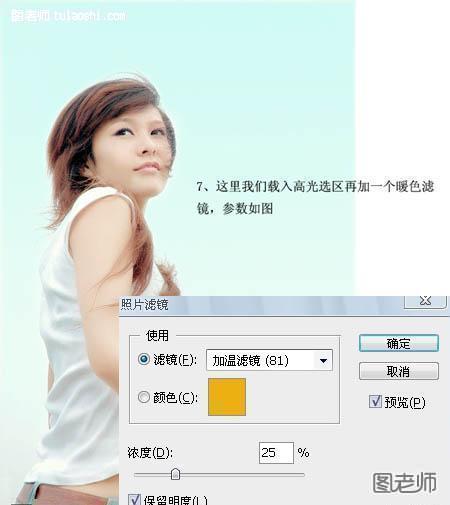
7.载入高光选区—添加暖色滤镜。数值看上图。
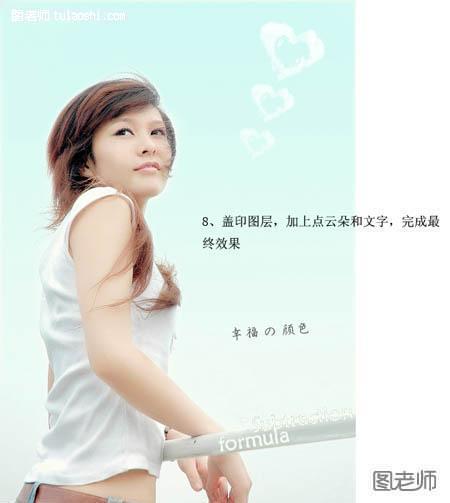

最后效果图。
来源:https://www.tulaoshi.com/n/20120818/3572.html
看过《PS调色教程 给美女图片加上怡人的天空背景效果》的人还看了以下文章 更多>>